Muchos de los artículos de este sitio contienen enlaces a .reg (Entradas de registro) y .vbs (VBScript) archivos. En algunos artículos, publico el contenido de .reg archivo para que los usuarios puedan crear uno ellos mismos. Este artículo explica cómo crear y ejecutar .reg archivos en Windows.
Crea y aplica un archivo .reg
Por ejemplo, el siguiente es el Audio de Windows claves de registro de servicio para Windows 10. Supongamos que desea aplicar la siguiente configuración al registro.
Editor del registro de Windows, versión 5.00 [HKEY_LOCAL_MACHINE \ SYSTEM \ CurrentControlSet \ Services \ Audiosrv] "DependOnService" = hex (7): 41,00,75,00,64,00,69,00,6f, 00,45,00,6e, 00,64,00,70,00, \ 6f, 00, 69,00,6e, 00,74,00,42,00,75,00,69,00,6c, 00,64,00,65,00,72,00,00,00,52, \ 00,70,00,63,00,53,00,73,00,00,00,00,00. "Descripción" = "@% SystemRoot% \\ System32 \\ audiosrv.dll, -201" "DisplayName" = "@% SystemRoot% \\ system32 \\ audiosrv.dll, -200" "ErrorControl" = dword: 00000001. "FailureActions" = hex: 80,51,01,00,00,00,00,00,00,00,00,00,03,00,00,00,14,00,00, \ 00,01,00, 00,00,60, ea, 00,00,01,00,00,00, c0, d4,01,00,01,00,00,00,20, bf, 02,00. "Grupo" = "Grupo de audio" "ImagePath" = hex (2): 25,00,53,00,79,00,73,00,74,00,65,00,6d, 00,52,00,6f, 00,6f, 00, \ 74,00,25,00,5c, 00,53,00,79,00,73,00,74,00,65,00,6d, 00,33,00,32,00,5c, 00,73, \ 00,76,00,63,00,68,00,6f, 00,73,00,74,00,2e, 00,65,00, 78,00,65,00,20,00,2d, 00, \ 6b, 00,20,00,4c, 00,6f, 00,63,00,61,00,6c, 00,53,00,65,00,72,00,76,00,69,00,63, \ 00,65,00,4e, 00,65,00,74,00,77,00,6f, 00, 72,00,6b, 00,52,00,65,00,73,00,74,00, \ 72,00,69,00,63,00,74,00,65,00,64,00,20,00,2d, 00,70,00,00,00. "ObjectName" = "NT AUTHORITY \\ LocalService" "RequiredPrivileges" = hex (7): 53,00,65,00,43,00,68,00,61,00,6e, 00,67,00,65,00,4e, \ 00,6f, 00, 74,00,69,00,66,00,79,00,50,00,72,00,69,00,76,00,69,00,6c, 00,65,00, \ 67,00,65,00,00,00,53,00,65,00,49,00,6d, 00,70,00,65,00,72,00,73,00,6f, 00,6e, \ 00,61,00,74,00,65,00,50,00,72,00,69,00,76,00,69,00,6c, 00,65,00,67,00,65,00, \ 00,00,53,00,65,00,49,00,6e, 00,63,00,72,00,65,00,61,00,73,00,65,00,57,00,6f, \ 00,72,00,6b, 00,69,00,6e, 00,67,00,53,00,65,00,74,00,50,00,72,00,69,00,76,00, \ 69,00,6c, 00,65,00,67,00,65,00,00,00,00,00. "ServiceSidType" = dword: 00000001. "Inicio" = dword: 00000002. "Tipo" = dword: 00000010 [HKEY_LOCAL_MACHINE \ SYSTEM \ CurrentControlSet \ Services \ Audiosrv \ Parameters] "ServiceDll" = hex (2): 25,00,53,00,79,00,73,00,74,00,65,00,6d, 00,52,00,6f, 00,6f, \ 00, 74,00,25,00,5c, 00,53,00,79,00,73,00,74,00,65,00,6d, 00,33,00,32,00,5c, 00, \ 41,00,75,00,64,00, 69,00,6f, 00,73,00,72,00,76,00,2e, 00,64,00,6c, 00,6c, 00,00, \ 00. "ServiceDllUnloadOnStop" = dword: 00000001
Para aplicar la configuración anterior al registro, copie las líneas anteriores en el Bloc de notas.
Importante: Al copiar el .reg archivar el contenido en el Bloc de notas, si sin darse cuenta deja una línea en blanco en la parte superior, obtendrá el No se puede importar el archivo: el archivo especificado no es un script de registro Error al importar el archivo .reg. La primera linea deber siempre sé Editor del registro de Windows, versión 5.00 .
Guarde el archivo con una extensión .reg, digamos "Audiosrv.reg"
Nota: Utilice siempre comillas dobles alrededor de los nombres de los archivos para evitar las extensiones dobles (p. Ej., audiosrv.reg.txt) de ser creado.
Una vez guardado el archivo, haga clic derecho en el archivo y elija Unir.
Verá el siguiente mensaje:
Agregar información puede cambiar o eliminar valores involuntariamente y hacer que los componentes dejen de funcionar correctamente. Si no confía en la fuente de esta información en C: \ Users \ ramesh \ Documents \ audiosrv.reg, no la agregue al registro.
Estás seguro de que quieres continuar?
Hacer clic sí continuar.
Esto aplica la configuración al registro.
Así es como Audiosrv La clave de registro se ve como en el Editor del registro (regedit.exe):
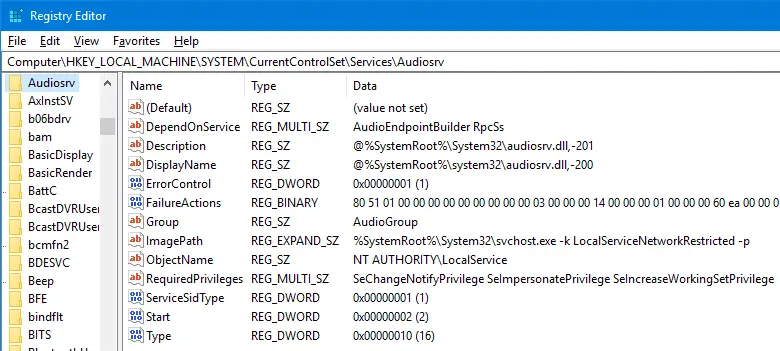
- Los valores REG_BINARY, REG_EXPAND_SZ y REG_MULTI_SZ se muestran en valores hexadecimales cuando se exportan a .reg Archivo.
- REG_DWORD y REG_SZ se muestran como texto sin formato.
Microsoft tiene una excelente guía sobre este tema. Ver su artículo de KB Cómo agregar, modificar o eliminar subclaves y valores del registro mediante un archivo .reg si desea conocer en detalle la sintaxis de los archivos .reg, los tipos de datos, etc. Para crear su propio archivo REG, puede utilizar las instrucciones y la sintaxis explicadas en ese artículo.
Cree un archivo .reg exportándolo desde el Editor del registro
Usando el Editor del Registro (regedit.exe), utilizar el Exportar.. en el menú Archivo para guardar la rama seleccionada actualmente en un archivo .reg.
El archivo .reg exportado se puede utilizar como copia de seguridad antes de modificar entradas o eliminar un valor o clave. Además, el archivo .reg se puede transferir a otros sistemas y la configuración se puede aplicar ejecutando el archivo.
Una pequeña solicitud: si le gustó esta publicación, por favor comparta esto.
Una "pequeña" parte tuya seriamente ayudaría mucho con el crecimiento de este blog. Algunas buenas sugerencias:- Pin it!
- Compártelo en tu blog favorito + Facebook, Reddit
- ¡Tuitealo!